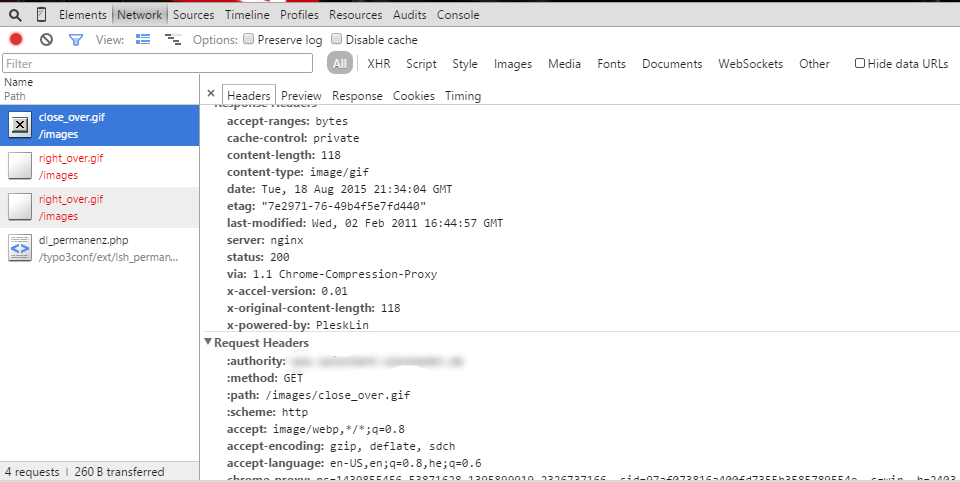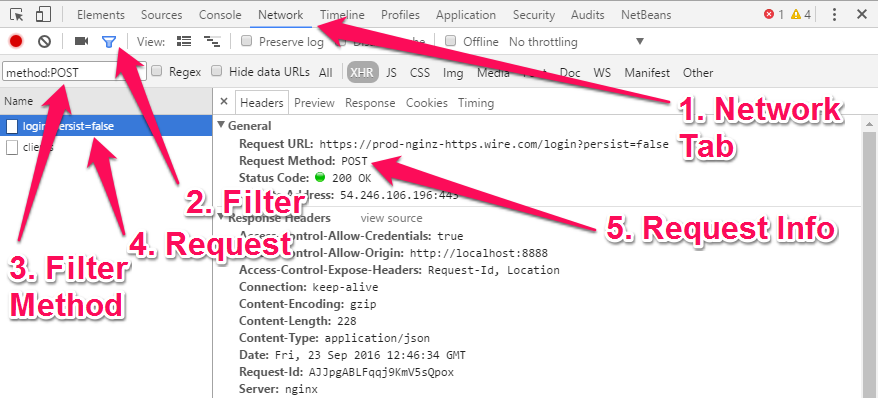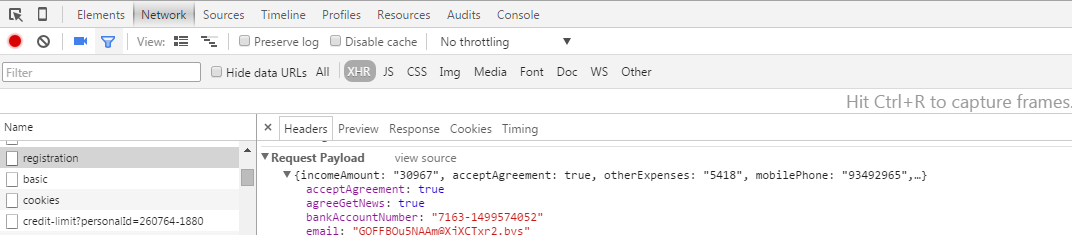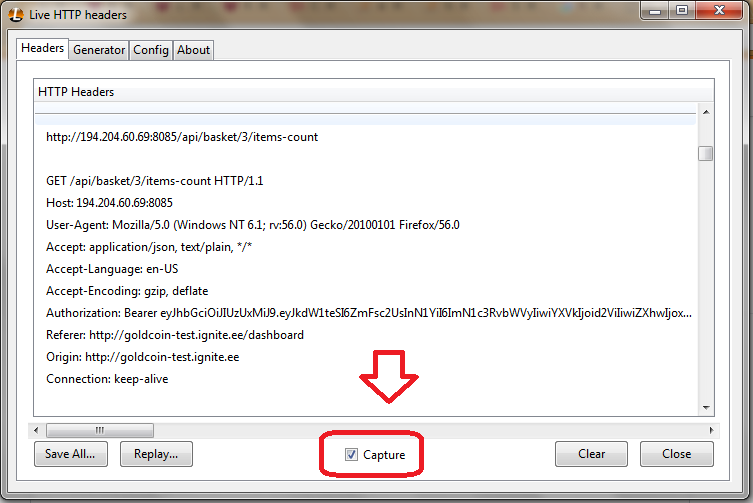Comment puis-je déboguer un message HTTP dans Chrome?
je voudrais voir les données POST HTTP qui ont été envoyées dans Chrome.
Les données sont en mémoire maintenant, et j'ai la possibilité de soumettre à nouveau le formulaire.
je sais que si je soumets de nouveau le serveur va lancer une erreur, est-ce qu'il y a de toute façon je peux voir les données qui sont dans la mémoire de Chrome?
5 réponses
allez à outils de développement Chrome (menu Chrome -> plus D'outils -> Outils de développement). Choisissez l'onglet "Réseau". Rafraîchissez la page sur laquelle vous êtes. Vous obtiendrez la liste des requêtes http qui se sont produites, alors que la console réseau était activée. Sélectionnez-en une dans la gauche. Choisissez "Têtes" de l'onglet. Voila!
vous pouvez filtrer les requêtes HTTP POST avec le Chrome DevTools . Il suffit de faire ce qui suit:
- Ouvrez google Chrome DevTools (
Cmd + Opt + Isur Mac,Ctrl + Shift + IouF12Windows) et cliquez sur l'onglet "Réseau - cliquez sur l'icône" Filtre "
- entrez votre méthode de filtre:
method:POST - , Sélectionnez la requête que vous souhaitez déboguer
- Voir les détails de la requête que vous souhaitez déboguer
Capture d'écran
Testé avec la version 53 De Chrome.
vous pouvez utiliser version canarienne de Chrome pour voir la charge utile des requêtes POST.
les autres personnes ont fait de très belles réponses, mais je voudrais compléter leur travail avec un outil de développement supplémentaire. Il est appelé en-têtes HTTP Live et vous pouvez l'installer dans votre Firefox , et dans Chrome nous avons le même plug dans comme ce .
travailler avec est facile.
-
En utilisant votre Firefox, naviguez vers le site Web que vous voulez obtenir votre demande de poste à elle.
-
dans votre menu Firefox outils- > en-têtes Http Live
-
une nouvelle fenêtre apparaît pour vous, et tous les détails de la méthode http seraient enregistrés dans cette fenêtre pour vous. Vous n'avez pas besoin de faire quoi que ce soit à cette étape.
-
Dans le site, faire une activité(journal, soumettre un formulaire, etc.)
-
regardez votre fenêtre branchée. Il est tout enregistré.
rappelez-vous juste que vous devez cochez le Capturez .
1.F12
2.Cliquez Sur Onglet "Réseau". S'assurer que Capture commence avant la connexion
3.Démarrer La Connexion
- Après Connexion. Arrêter La Capture. Faites Défiler Vers Le Haut. Cliquez Sur Le Premier Lien.
5.Faites défiler vers le bas et vous verrez le POST données